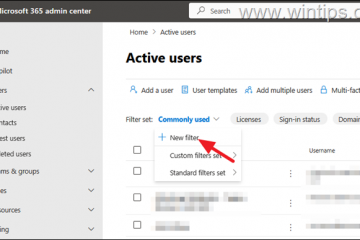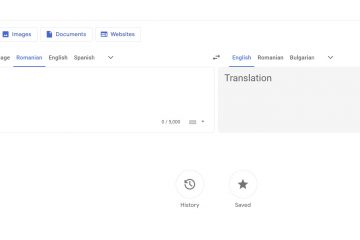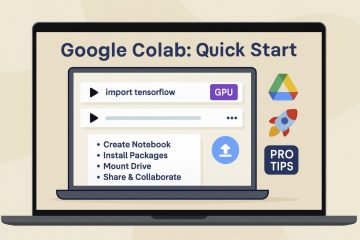Jika Anda baru-baru ini mencoba menginstal Windows 11, Anda mungkin melihat sesuatu yang baru: Microsoft kini mengharuskan Anda masuk dengan akun Microsoft selama proses penyiapan pertama, yang juga dikenal sebagai OOBE (Pengalaman Di Luar Kotak).
Dengan dirilisnya Windows 11 Insider Preview Build 26220.6772 (KB5065797) di Saluran Pengembang, Microsoft telah secara resmi menghapus solusi lama yang memungkinkan pengguna melewati persyaratan akun Microsoft.
Tapi jangan khawatir saat saya di sini. Saya akan memandu Anda melalui segala hal tentang pembaruan tentang Akun Microsoft di OOBE Windows 11. Jadi, mari kita mulai dengan panduan ini.
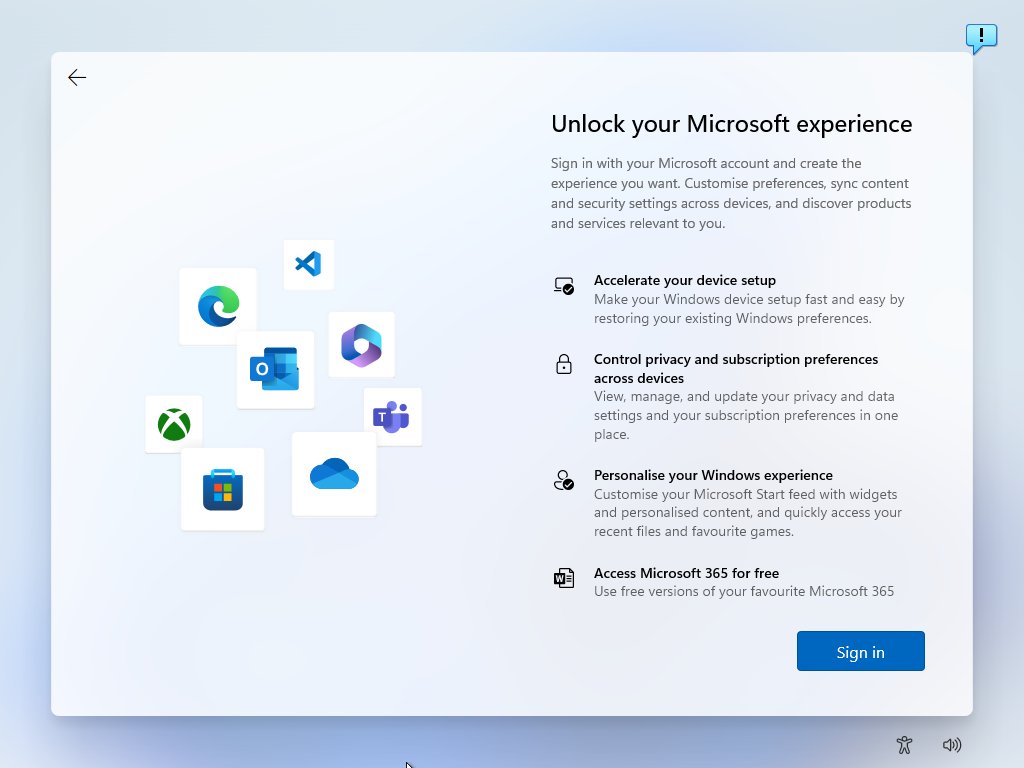
Baca: Cara Mendapatkan Pembaruan Keamanan Diperpanjang (ESU) Gratis Setelah Dukungan Windows 10 Berakhir
Tabel Konten
Apa itu Windows 11 Insider Preview Build 26220.6772?
Dirilis: 6 Oktober 2025
Saluran: Saluran Pengembang
Pembaruan paket: KB5065797
Microsoft Insider build biasanya dirilis dalam dua cara:
Peluncuran bertahap untuk Insiders dengan tombol aktif: Ini berarti pengguna dapat memilih untuk mendapatkan fitur segera setelah tersedia melalui Pengaturan > Pembaruan Windows. Peluncuran untuk semua orang di Saluran Pengembang: Fitur dan perbaikan yang sepenuhnya siap akan diterapkan secara bertahap ke semua pengguna Saluran Pengembang.
Build 26220.6772 menghadirkan fitur baru, peningkatan, perbaikan bug, dan perubahan pada cara Windows 11 menangani penyiapan OOBE mulai sekarang. Banyak dari pembaruan ini bertujuan untuk meningkatkan keamanan, kegunaan, dan konsistensi visual.
Apa saja Fitur Baru di Build 26220.6772?
Anda harus tahu tentang fitur-fitur baru yang disertakan dengan pembaruan baru. Jadi, mari kita periksa:
1) Peningkatan Click to Do (Pratinjau)
Aplikasi Click to Do Windows 11, kini ditingkatkan untuk Copilot+ PC, mendapat dua pembaruan menarik:
Pemilihan Objek Gambar: Arahkan kursor ke gambar untuk melihat pratinjau objek yang dapat dipilih satu per satu. Setelah dipilih, objek dapat disalin, ditempelkan ke aplikasi lain, atau digunakan untuk memulai obrolan dengan Microsoft Copilot untuk mendapatkan wawasan atau tindakan kreatif. Ini membantu mempercepat alur kerja kreatif bagi desainer, pelajar, dan pembuat konten. Konversi Satuan: Arahkan kursor ke angka dengan satuan (misalnya, 2 km, 5 pon) dan keterangan alat akan menunjukkan konversinya. Menu konteks menawarkan opsi konversi tambahan. Konversi yang didukung meliputi panjang, luas, volume, berat, suhu, dan kecepatan. Konversi lainnya dapat diakses melalui aplikasi Copilot, meskipun fitur ini belum tersedia untuk Windows Insiders di EEA atau Tiongkok.
Perubahan ini membuat tugas sehari-hari lebih mudah, terutama saat bekerja dengan pengukuran atau grafik.
2) Windows Hello Enhanced Sign-in Security (ESS)
Windows Hello kini mendukung sensor sidik jari periferal selain sensor biometrik bawaan:
Pengguna dapat menyambungkan pembaca sidik jari eksternal dan mengikuti petunjuk di Pengaturan > Akun > Opsi masuk > Keamanan masuk yang ditingkatkan untuk mendaftar. Hal ini memastikan bahwa desktop tanpa sensor bawaan pun dapat menggunakan opsi masuk paling aman yang ditawarkan Windows Hello. Masukan apa pun dapat dikirimkan melalui Pusat Umpan Balik (WIN + F) > Keamanan dan Privasi > Windows Hello Fingerprint.
3) Pembaruan Pengalaman Pengaturan Windows (OOBE)
Salah satu perubahan paling signifikan dalam versi ini ada pada Pengalaman Di Luar Kotak (OOBE):
Pemblokiran akun khusus lokal dihapus: Sebelumnya, pengguna dapat mengabaikan persyaratan akun Microsoft selama OOBE menggunakan perintah seperti:
oobe\bypassnro
start ms-cxh:localonly
start ms-cxh://setaddlocalonly Microsoft telah menghapus semua metode yang diketahui untuk menggunakan Windows 11 Home tanpa akun Microsoft selama penyiapan awal. Menamakan folder pengguna default Anda: Anda masih dapat menyesuaikan nama folder pengguna selama penyiapan: Di halaman masuk akun Microsoft, tekan Shift + F10 untuk membuka Command Prompt. Ketik:
cd oobe
SetDefaultUserFolder.cmd
Catatan: Pengguna Windows 11 Pro masih dapat menggunakan Domain Join selama penyiapan sebagai solusi untuk melewati MSA sementara. Setelah penyiapan, Anda masih dapat beralih ke akun lokal di desktop.
Peningkatan Mode Gelap File Explorer
Windows 11 kini memiliki pengalaman mode gelap yang lebih konsisten di File Explorer:
Dialog salin, pindahkan, dan hapus kini cocok dengan tema gelap sistem. Bilah kemajuan dan tampilan bagan, serta dialog konfirmasi seperti lewati, ganti, dan pemilihan file, juga cocok dengan mode gelap. Dialog Recycle Bin, dialog ganti atau lewati file, dan dialog penemuan baru diperbarui untuk mode gelap.
Ini meningkatkan keterbacaan dan mengurangi ketegangan mata bagi pengguna yang lebih menyukai mode gelap.
Apa sajakah Pembaruan Perbaikan dan Stabilitas?
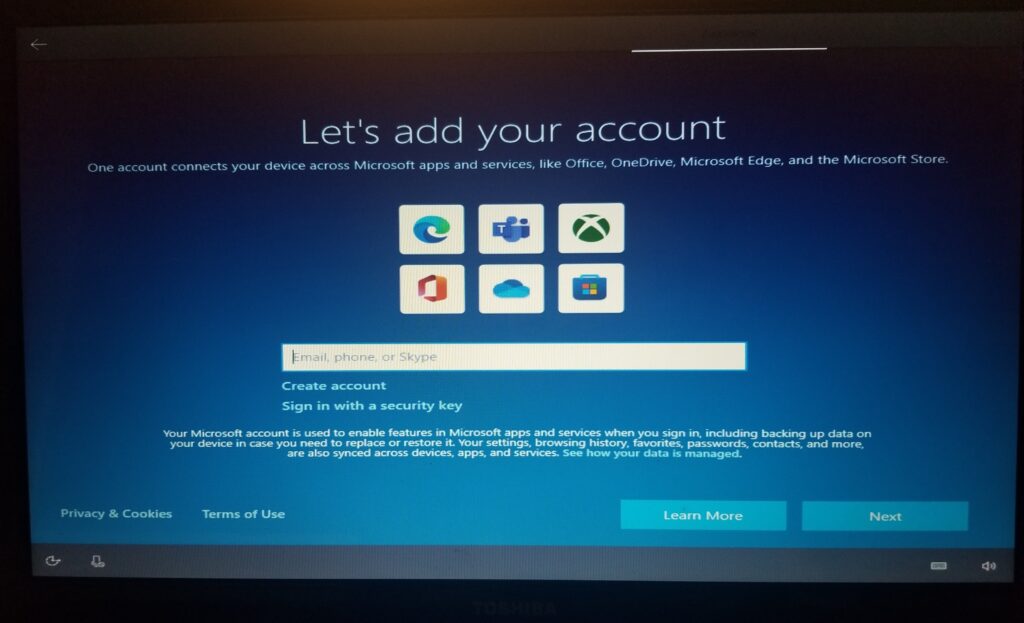
Build 26220.6772 juga mengatasi beberapa masalah yang memengaruhi build Insider sebelumnya:
Perbaikan Umum Beberapa fitur yang menghilang secara tidak terduga di beberapa PC Insider kini telah dipulihkan. Perbaikan Bilah Tugas & Baki Sistem untuk bilah tugas sembunyikan otomatis tidak bersembunyi dengan benar. Masalah fokus saat mengklik thumbnail pratinjau aplikasi telah diselesaikan. Dialog File Explorer Encrypted File System (EFS) sekarang merespons dengan benar terhadap peningkatan penskalaan teks. Kegagalan pratinjau Kamera Windows Studio Effects untuk webcam eksternal tertentu saat menggunakan Windows Studio Effects telah diperbaiki. Pengaturan & Jaringan Kecepatan tautan yang benar sekarang ditampilkan untuk adaptor jaringan. Mesin virtual Hyper-V lainnya dengan TPM pada perangkat ARM64 kini dimulai dengan benar. Pemutaran konten yang dilindungi untuk aplikasi Blu-ray, DVD, dan TV digital menggunakan Enhanced Video Renderer dengan penerapan HDCP telah diperbaiki.
Masalah Umum dalam Pembuatan Saluran Pengembang
Klik untuk Melakukan: Visual geser mungkin muncul di tampilan yang salah. Layar Kunci dan Login: Keyboard sentuh mungkin gagal diluncurkan; solusinya adalah keyboard di layar di menu aksesibilitas. Bilah Tugas & Baki Sistem: Animasi dinonaktifkan untuk sementara. Penelusuran: Beberapa penelusuran mungkin menampilkan teks yang tidak diharapkan dan bukan hasil yang benar. Pengontrol Xbox: Pengontrol Bluetooth dapat menyebabkan gangguan; ini diselesaikan dengan menghapus instalasi driver tertentu melalui Pengelola Perangkat.
Persyaratan Akun Microsoft OOBE: Apa Artinya
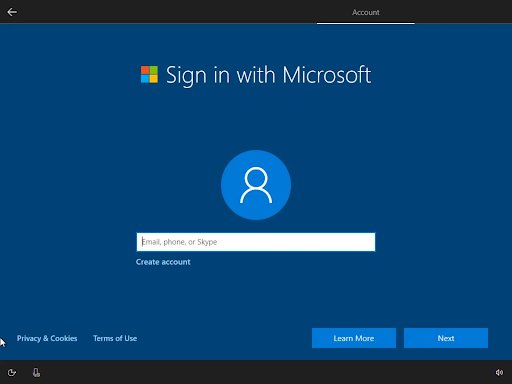
Bagi sebagian besar pengguna, perubahan ini merupakan perubahan dalam ekspektasi Windows 11 perangkat yang akan disiapkan:
Edisi rumah: Harus masuk dengan akun Microsoft selama OOBE. Edisi Pro: Masih dapat menggunakan Domain Join atau menyiapkan akun lokal setelah login akun Microsoft awal. Mengapa: Memastikan semua langkah keamanan dan penyiapan perangkat telah selesai, termasuk pembaruan, aplikasi, dan fitur yang mengandalkan akun Microsoft.
Bahkan jika Anda ingin menggunakan akun lokal nanti, Windows memungkinkan Anda berpindah akun setelah penyiapan:
Masuk dengan akun Microsoft selama OOBE. Setelah berada di desktop, buka Pengaturan > Akun > Info Anda > Masuk dengan akun lokal. Buat nama pengguna dan kata sandi lokal Anda. Keluar dan masuk kembali dengan akun lokal.
Metode ini adalah cara teraman untuk mendapatkan sistem Windows 11 yang terkonfigurasi sepenuhnya menggunakan akun lokal.
Langkah demi Langkah: Memberi Nama Folder Pengguna Default Anda di OOBE
Jika Anda ingin folder pengguna default Anda memiliki nama khusus (bukan nama default yang dihasilkan dari email Anda):
Pada halaman masuk akun Microsoft, tekan Shift + F10 untuk membuka Prompt Perintah. Ketikkan perintah berikut:
cd oobe
SetDefaultUserFolder.cmd
Ini adalah cara cerdas untuk mempersonalisasi sistem Anda sambil mengikuti persyaratan baru Microsoft.
Bagaimana Cara Melewati Akun Microsoft di OOBE Windows 11?
Hanya karena Microsoft menghapus trik OOBE lama bukan berarti tidak ada cara lain; Anda masih dapat menggunakan metode alternatif untuk menghindari akun Microsoft. Anda dapat melewati akun Microsoft di OOBE Windows 11 dari sini.
Mengapa Anda Harus Menerima Perubahan ini
Meskipun banyak pengguna tingkat lanjut mungkin merasa frustrasi karena hilangnya pengabaian akun lokal, alasan Microsoft masuk akal:
Memastikan konfigurasi perangkat penuh dengan keamanan dan personalisasi. Mencegah melewatkan langkah-langkah penting OOBE secara tidak sengaja. Menjadikan fitur seperti OneDrive, Microsoft Store, Windows Hello, dan pembaruan langsung berfungsi.
Sekarang Anda tidak dipaksa untuk menggunakan akun Microsoft secara permanen. Opsi konversi desktop masih memberikan akses akun lokal penuh setelah penyiapan.
Baca Lebih Lanjut: Dukungan Windows 10 Berakhir pada 14 Oktober; Berikut Cara Meningkatkan ke Windows 11
Kesimpulan
Windows 11 Insider Preview Build 26220.6772 menandai perubahan signifikan dalam cara Microsoft menangani pengalaman penyiapan pertama kali.
Jika Anda lebih memilih akun lokal, Metode Shift + F10 untuk memberi nama folder pengguna default dan opsi untuk beralih ke akun lokal setelah penyiapan memberi Anda fleksibilitas saat tetap berada di sana mematuhi perubahan terbaru Microsoft.
Jadi, hanya itu yang kami miliki untuk Anda tentang Akun Microsoft di OOBE Windows 11. Kami berharap panduan ini dapat membantu Anda. Untuk info lebih lanjut, beri komentar di bawah dan beri tahu kami.